Come aggiungere eccezioni al blocco degli annunci in Opera
Adding exceptions to ad blocking in Opera
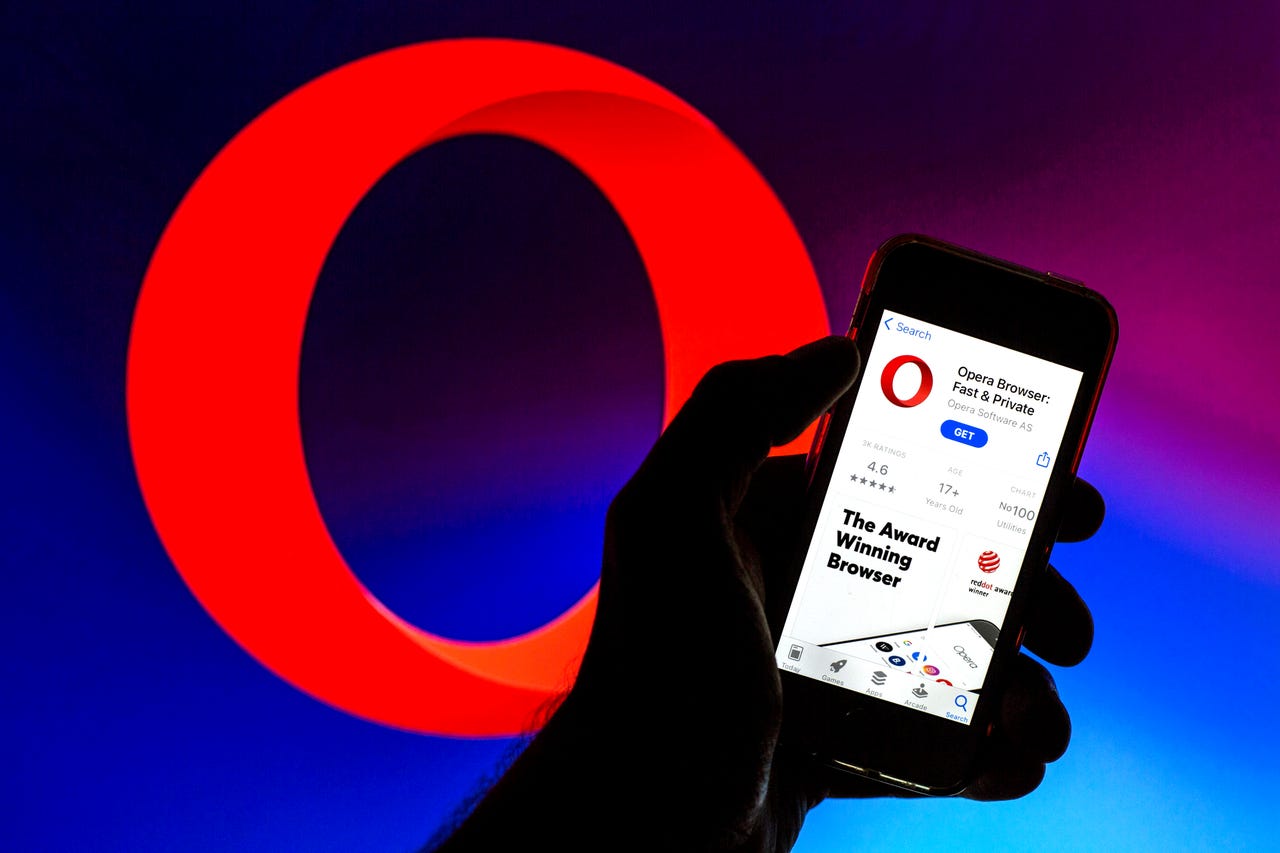
Quando ho adottato Opera come browser web predefinito, ho immediatamente apprezzato le sue numerose funzionalità pratiche, tra cui il blocco degli annunci incorporato. Abilitato di default, il blocco degli annunci di Opera svolge un ottimo lavoro nel bloccare la maggior parte degli annunci, ciò permette ai siti di caricarsi più velocemente e riduce le opportunità per gli annunci di iniettare contenuti maligni.
Purtroppo, alcuni siti mi impediscono di leggere i loro contenuti. Alcuni siti vanno addirittura così lontano da mostrare immediatamente un avviso immutabile, istruendoti di disabilitare il blocco degli annunci. Curiosamente, quasi tutti i siti che visito con questa caratteristica sbagliano i passaggi per disabilitare il blocco degli annunci, almeno per Opera.
Inoltre: I migliori browser sicuri per proteggere la tua privacy online
Al posto di disabilitare completamente il blocco degli annunci, preferisco aggiungere eccezioni per il sito che voglio visitare, che rifiuta di darmi accesso al suo contenuto a causa del blocco degli annunci. Questo approccio mi permette di proteggermi ancora da potenziali contenuti maligni, consentendo ai siti di cui mi fido di funzionare correttamente.
La buona notizia è che aggiungere eccezioni è piuttosto semplice. Ti mostrerò come fare.
- Recensione Microsoft Surface Pro 9 Il concorrente di MacBook che gl...
- Una nuova vendita HP è appena iniziata – le 5 migliori offert...
- Hai un nuovo iPhone? Ecco come scattare le tue migliori foto di sempre
Come aggiungere un’eccezione per il blocco degli annunci in Opera
Cosa ti serve: L’unica cosa di cui hai bisogno per fare ciò è un’istanza in esecuzione di Opera. Dimostrerò questa tecnica su Opera, versione 101.0.4843.33.
1. Apri le impostazioni di Opera
Il modo più rapido per accedere alle impostazioni di Opera è aprire il browser web e digitare opera:settings nella barra degli indirizzi.
Inoltre: Come ripristinare il browser web Opera (e quando dovresti farlo)
Una volta aperta la pagina delle impostazioni, digita “blocco annunci” nel campo di ricerca per individuare la sezione necessaria.
Il metodo più semplice per individuare la sezione del blocco degli annunci è cercarlo.
2. Abilita il blocco degli annunci
Nel caso in cui il blocco degli annunci sia stato disabilitato, fai clic sull’interruttore On/Off per “Blocca gli annunci e navighi sul web fino a tre volte più velocemente”.
3. Apri la finestra delle eccezioni
Fai clic su “Gestisci eccezioni” sotto “Protezione privacy”.
Inoltre: Come utilizzare la Speed Dial di Opera per accedere rapidamente ai tuoi siti preferiti
La pagina risultante elencherà i siti predefiniti che sono aggiunti come eccezioni per il blocco degli annunci. Fai clic su “Aggiungi”.
I siti predefiniti inclusi nell’elenco delle eccezioni del blocco degli annunci di Opera.
4. Aggiungi la tua eccezione
Diciamo che vuoi aggiungere msnbc.com (un sito che rifiuta di funzionare con il blocco degli annunci abilitato).
Inoltre: Cos’è la funzione Personal News di Opera e come si utilizza?
Nella finestra popup “Aggiungi eccezione”, digita [*.]msnbc.com (che aggiunge un’eccezione per tutti i siti collegati a msnbc.com). Fai clic su “Aggiungi” per salvare l’eccezione.
Aggiunta di un’eccezione per msnbc.com.
D’ora in poi, il sito associato all’eccezione non presenterà più problemi. Non dovrai chiudere e riavviare Opera affinché la modifica abbia effetto, ma dovrai aggiornare la pagina del sito che mostra l’avviso del blocco degli annunci. Appena aggiorni la pagina, il sito dovrebbe essere visualizzato come previsto.
Inoltre: Come aggiungere estensioni a Opera per un accesso facile
E questo è tutto per l’aggiunta di un’eccezione per il blocco degli annunci in Opera. Fallo per qualsiasi sito che non funzioni correttamente con la funzione del blocco degli annunci abilitata e la tua esperienza dovrebbe migliorare molto per quei siti in particolare.






